计划任务实现自动备份文件 Windows中利用计划任务实现自动备份文件
人气:0想了解Windows中利用计划任务实现自动备份文件的相关内容吗,在本文为您仔细讲解计划任务实现自动备份文件的相关知识和一些Code实例,欢迎阅读和指正,我们先划重点:计划任务,自动备份,下面大家一起来学习吧。
我们来利用windows系统的计划任务来实现数据库的备份,1,是文件夹copy到固定的文件夹,2.是把文件夹copy以当天日期的自动生成的文件夹:
1:我们公司要做一个“统计每天下线影片”的应用,我先把这个功能做成一个WinForm程序,生成一个exe文件
2:“开始->程序->附件->系统工具”中找到它,打开“计划任务”窗口
3:双击“添加已计划的任务”项,启动“计划任务向导”
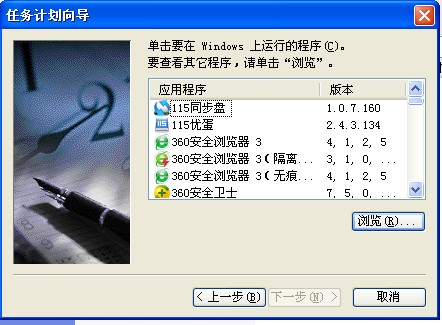
4:选择要执行的应用程序,这里我们选择的是具有“统计每天下线影片”功能的exe文件
5:输入任务名称,你可以使用默认名或者取一个你喜欢的名字,选择任务的执行方式,我们选择“每天”项

6:设置任务开始的时间和日期,默认情况是当前的时间和日期,我们将开始时间改为9:00,也就是我们上班的时间
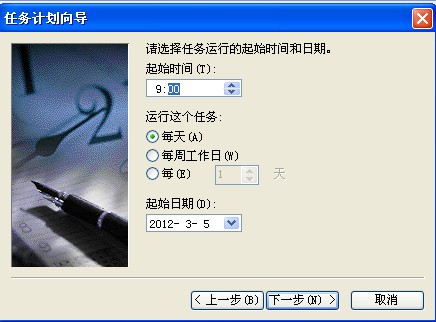
7:单击“完成”按钮,”计划任务“窗口中就加入了一项新任务


先看看备份是乍么备案的吧!把下面几行代码拷贝成.bat文件(除了括号里面的),在每天定时执行计划里执行这个文件就可以了,
复制代码 代码如下:
C:\WINDOWS\system32\xcopy Z:\b-b-car.com D:\b-b-car.combak /y /e
(y:\替换时不需确认,
复制代码 代码如下:
set mmdd=%date:\~0,4%%date:\~5,2%%date:\~8,2%
C:\WINDOWS\system32\xcopy Z:\b-b-car.com D:\b-b-car.combak%mmdd% /d /y /e
C:\WINDOWS\system32\xcopy Z:\b-b-car.com D:\b-b-car.combak%mmdd% /d /y /e
(d:\目录 f:\文件 y:\替换时不需确认,e:\复制所有文件)
自动备份数据库可用下面命令,注意数据库一定要有密码,因为没有密码还需确认一次,就达不到自动备份的效果
复制代码 代码如下:
set mmdd=%date:\~0,4%%date:\~5,2%%date:\~8,2%
mysqldump -h192.168.1.46 -ulinhaiquan -p123456 DB_Bbcar > d:\b-b-car.combak\databases\DB_Bbcar_"%mmdd:=%"".sql"
加载全部内容